Sådan rettes, når iMessage ikke rapporterer levering på iPhone
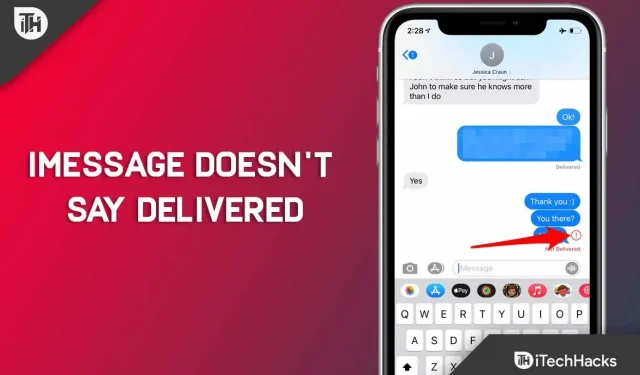
Med iMessage kan data overføres meget hurtigere end traditionelle tekstbeskeder, som skal gå gennem dit mobilnetværk. Der vises dog også en læse- og skrivmeddelelse, når du sender en besked i iMessage. Det skyldes, at beskederne er krypteret i appen. Men det ser ud til, at siden den sidste iOS-opdatering, iMessage ikke fungerer korrekt.
Ja, mange brugere har rapporteret, at iMessage ikke rapporterer levering . Selvom mulighederne er sjældne, er det stadig ikke umuligt. Men der er ikke noget at bekymre sig om, da vi har nogle rettelser til det. Så hvis din iMessage ikke siger leveret , skal du sørge for at følge de rettelser, vi har nævnt nedenfor.
Indhold:
- 1 Hvorfor bliver iMessage ikke leveret eller vist på iPhone?
- 2 Sådan rettes, hvis iMessage ikke rapporterer levering
Hvorfor bliver iMessage ikke leveret eller vist på iPhone?
I de fleste tilfælde forårsager dårlig internetforbindelse og internetafbrydelser på modtagerens side, at iMessage viser ” Udelivered ” på iPhone og iPad. På den anden side kan meddelelser på din Mac dog vises som “Uleveret”, selvom de rent faktisk er leveret.
Dette indikerer højst sandsynligt en beskadiget meddelelsesbase. Så det er muligt, at iMessage kan have midlertidige fejl efter opdatering til iOS eller macOS.
Sådan repareres iMessage, der ikke rapporterer levering
I iMessage, hvis du vil sende en iMessage, men meddelelsen siger “Udelivered” med et rødt udråbstegn, hvad betyder det? Nå, det betyder, at den besked, du sendte, ikke blev leveret til den person, du vil sende den til. Men bare rolig, da vi har nogle rettelser, der skal løses, hvis iMessage ikke siger levering . Så lad os tjekke rettelserne ud:
Fix 1: Genstart din enhed
Det er meget muligt, at du kun støder på dette problem på grund af nogle fejlfiler, der er gemt i din RAM som cachedata.
Så når du genstarter, vil du nemt være i stand til at slette disse cache-filer fra din enhed, fordi det vil rydde RAM’en og give din enhed en frisk start. Så prøv dette og tjek om det hjælper.
Fix 2: Tjek internetforbindelse på din iPhone
Du skal bruge mobildata eller Wi-Fi for at sende en iMessage på iPhone. Hvis du ikke er i stand til at levere dine iMessages, skal du sørge for, at dit netværk er korrekt tilsluttet.
Du kan prøve at sende den ikke-leverede besked igen, hvis din Wi-Fi- eller mobildata fungerer korrekt. Bare tryk på det røde udråbstegn ved siden af den ikke-leverede besked, og tryk på Prøv igen.
Du kan prøve at sende iMessage igen som en tekstbesked, hvis iMessage stadig ikke er leveret, fordi modtageren ikke har forbindelse til et fungerende netværk. For at sende en iMessage som en tekstbesked skal du vælge Send som SMS i menuen.
Fix 3: Slå iMessage til og fra på iPhone
Midlertidige fejl kan forårsage et problem i iMessage-appen, så bare sluk iMessage, genstart din enhed og tænd den igen for at løse problemet.
- For at få adgang til beskeder skal du gå til “Indstillinger” og klikke på “Beskeder”.
- Deaktiver iMessage-omskifterlinjen.
- Genstart din telefon, og gå til Indstillinger for at tænde iMessage igen. Tjek om det kan leveres nu ved at sende en besked.
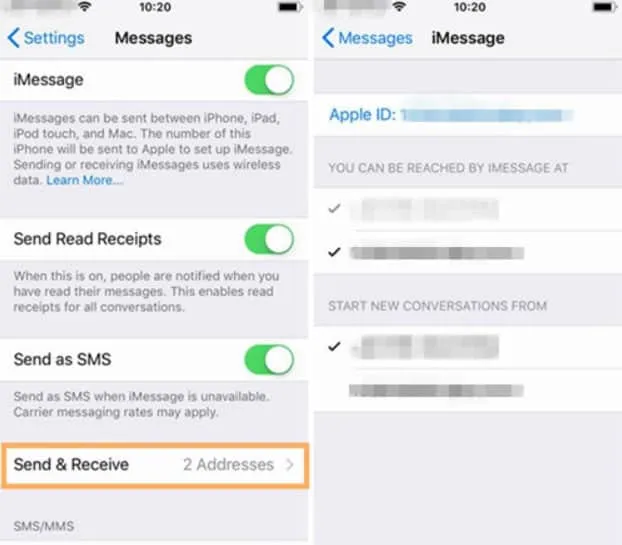
Fix 4: Løs iMessage ikke leveret på Mac
I de fleste tilfælde siger iMessage ikke, at det, der leveres til Mac’en, faktisk ikke eksisterer. Der har været mange tilfælde, hvor ikke-leverede iMessages faktisk blev leveret til iPhone, og modtageren svarede. Hvis iMessage ikke fungerer på en Mac, er problemet normalt med selve Mac’en og ikke med internetforbindelsen. Så for at løse dette kan du prøve følgende trin:
- Genstart din Mac. Når du har genstartet din Mac, ser du muligvis ikke længere advarslen Ikke leveret.
- Sørg for, at Mac-meddelelsesdatabasen er ryddet. På en Mac skal du tvinge til at stoppe appen Beskeder og flytte mappen Beskeder til papirkurven. Når dette er gjort, genstart din Mac. Dette vil slette alle dine iMessages fra din Mac.
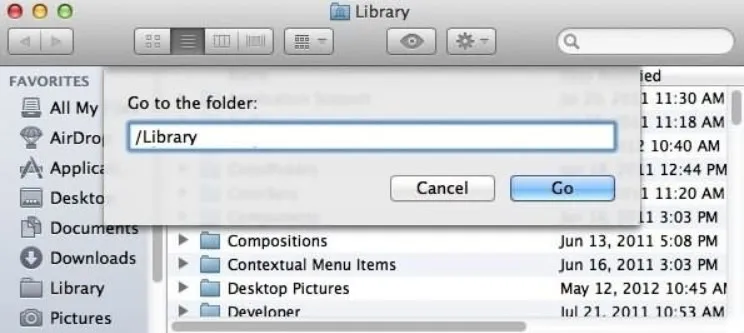
- Det er alt. Nu vil du opdage, at iMessage ikke siger, at leveringsproblemet er blevet løst.
Fix 5: Skift til Google Public DNS på iPhone
Hvis du står over for et problem, hvor iMessage ikke siger leverbar , kan du overveje Google Public DNS. Derudover forbedrer det din sikkerhed og forbedrer din browsingoplevelse. Du kan ændre DNS for dit Wi-Fi-netværk på din iPhone ved at følge disse instruktioner.
- Find Wi-Fi i indstillingerne.
- Klik på I-ikonet ved siden af Wi-Fi-netværket.
- For at ændre den aktuelle adresse skal du gå til sektionen “DNS-indstillinger” og klikke på den. Erstat den med Google DNS-adresser 8.8.8.8, 8.8.4.4.
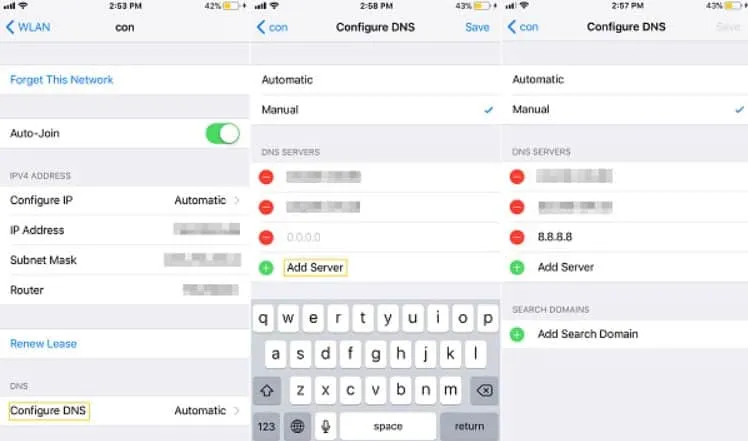
Fra forfatterens bord
Får du stadig en iMessage, der ikke siger, at der er et leveringsproblem? Nå, selvom vi har nævnt alle mulige rettelser her, men hvis du stadig står over for dette, skal du sørge for at kontakte Apple-teamet og spørge dem om denne fejl. De vil helt sikkert hjælpe dig med at løse problemer med iMessage uden leveringsmeddelelse .
Det handler i hvert fald om, hvordan man løser, at iMessage ikke virker . Tak fordi du tog dig tid til at læse denne guide. Vi håber, at dette var nyttigt. Interesseret i mere information? Kommenter gerne nedenfor.



Skriv et svar